엑셀 중복값 제거 너무 간단 쉬움 A to Z
엑셀 중복값 제거 너무 간단 쉬움 A to Z
요즘 보통 기업에서 업무를 할때 오피스 프로그램은 필수로 사용하는데요.
그 중 업무의 가장 큰 편의를 제공해주는 필수 프로그램이 엑셀입니다.
아이폰 엑셀 프로그램으로도 사용할 수 있고 다양하게 요즘은 PC뿐 아니라 아이패드 등 테블릿에서도 작업이 가능하고 볼 수 있습니다.
엑셀 활용 레벨에 따라서 업무의 효율과 속도가 올라갈 수도 있고
간단하게 아이폰 엑셀을 통해서 아이폰내에서 바로바로 쉽게 열어서 확인 및 수정까지 가능한데요.
잘하면 상사에게 이쁨을 받는 직장인이되는 길일 수도 있습니다.
엑셀은 다양하고 엄청나게 방대한 데이터값을 손쉽게 정리하고 다양하게 표현도 가능합니다.
일부 사람들은 프로그래밍까지 하기도 합니다.

오늘은 너무 복잡한건 아니고 엑셀에서 '중복값 제거'에 대해서 알아보려고 합니다.
■ 엑셀 중복값 제거 방법
일단 속성 방법으로 알려드리면
1. 중복값을 제거할 데이터 범위 선택
2. 상부 메뉴탭에서 데이터 선택
3. 중복된항목제거 선택
4. 중복된값 제거할 열 선택 및 확인
5. 끝
아래부터는 상세 설명 입니다.
일단 예로 아래 사진처럼 동물과 곤충으로 중복값이 있는 데이터를 간단히 만들었습니다.

그런다음 중복값을 검사할 부분을 마우스로 드래그 해줍니니다. 키보드로도 선택가능한건 아시죠?
쉽게 맨위에 곰 칸에 선택위치를 두고 'Shift + Ctrl + ↓' 이렇게 눌러주면 아래처럼 전부 선택이 됩니다.

선택이 되었다면 이제 상단을 보셔서 메뉴탭이 있는 곳에서 '데이터' 부분을 선택해 줍니다.
데이터 탭을 눌러주면 아래에 여러가지 메뉴들이 또 보이는는데요
저희는 여기서 '데이터 도구' 부분을 보셔야 합니다.
여기서 아래 사진의 노란색 네모로 표시된 '중복된 항목 제거'만 눌러주시면 됩니다.
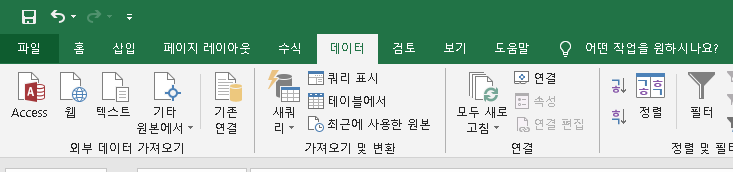

위의 중복된 항목 제거를 눌러주시면 또 아래와 같이 뭐가 뜨죠?
여기서는 중복 값 삭제하려는 열을 선택하시는 건데.
저같은 경우는 데이터가 한 열에 다 있으니 데이터 있는 열만 선택해서 확인을 누르면 되겠습니다.

위 사진의 '확인'을 누르면 결과값이 아래처럼 나옵니다.
제가 입력해 놓은 E열의 데이터 중 중복된 단어들이 제거된 것을 볼 수 있습니다. 그리고 알림창으로 몇개의 중복된 값이 나오는지 그리고 몇개의 고유한 값이 남아있는지 확인시켜 줍니다.

여기까지 간단히 엑셀 중복값 제거 방법에 대해서 알아 보았습니다.
부디 업무와 엑셀활용에 도움이 되셨으면 좋겠습니다.
모두 즐거운 하루 되시길 기도합니다!!^^
디스코드 연결안됨 오류 해결 : 이걸로 95% 해결됨
디스코드 연결안됨 오류 해결 : 이걸로 95% 해결됨 안녕하세요 여러분! 겨울이 진짜로 바짝 다가왔는지 바깥 날씨가 너무나 차고 춥네요. 요즘 코로나가 다시 대유행기를 타기 시작하면서
tired-man.tistory.com